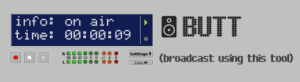Cómo corregir el audio saturado en los streams
Muchas veces el audio de nuestra emisora puede sonar saturado, roto o demasiado alto. Esto tiene varias explicaciones y como también soluciones. A continuación, te daremos todos los detalles para que este no sea más un problema.
Comenzaremos por determinar si efectivamente nuestro audio está saturando. Para definirlo debemos saber que el audio digital se satura cuando pasa eléctricamente de los 0Db. Si el audio se captura a un nivel mayor que este límite, sonara mal, roto y, lógicamente, saturado. Será fácil de detectar ya que notaremos que las conversaciones no se llegan a comprender del todo bien y entonces será momento de solucionarlo.
Detectarlo en el software decodificador, si usas Butt, es muy simple. Sencillamente se puede ver en la pantalla principal, bajo el recuadro donde figura el tiempo que lleva conectado, una barra de leds que nos indica el nivel de audio al que está llegando el software. Con solo mantenerte pendiente de las luces y comprobar que efectivamente no supera los 0db (esto lo sabemos porque si se pasa al amarillo está en el límite y en rojo ya está muy alto) estarás confirmando si está todo bien. Esto es importante observarlo en el cambio de canciones o al reproducir material que pueda haberse grabado más alto que otros. En estos casos, a veces menos es más.
Ahora bien, hay varias cosas que NO debemos hacer.
En Butt, bajo los leds indicadores de la entrada, hay un control de ganancia para poder aumentar o disminuir la misma. Si bien nos puede ayudar para subir un poco el nivel del audio en caso que llegue con poco nivel, NO se recomienda utilizarlo para bajar el nivel de audio en caso de que, estando centrado (a 0db como explicamos antes), ya entre el audio saturado. Esto tiene su explicación. El control de ganancia es propio del software de Butt, y no es el control de ganancia del canal de entrada de la tarjeta de sonido. Es por esto que, si la entrada de la tarjeta ya se encuentra saturando, desde Butt (como explicamos arriba) se puede reducir la ganancia, pero al entrar saturado un paso antes solo lograremos bajar el nivel de audio, pero el sonido seguirá saliendo saturado.
Lo que si podremos hacer es reducir el nivel de entrada del canal desde la tarjeta de sonido. Lo haremos desde la configuración de la tarjeta de sonido para así reducir la ganancia del canal de entrada. La forma de realizarlo dependerá de la versión de Windows que tengamos.
Por un lado, en Windows XP o Windows 7, debemos de ir al mezclador de grabación (Panel de control – Dispositivos de Sonido y Audio – Pestaña «Audio» – y en la parte de «Grabación de sonido», clickeamos en volumen.
Haciendo esto, abriremos en el mezclador de grabación y así podremos elegir el canal que queremos usar para captar audio y controlar la ganancia de entrada. Podemos ir controlándolo a medida que vemos cómo baja el nivel de audio en las luces del software Butt, y que los picos de audio queden por debajo de 0dB (o sea, en verde).
Por otra parte, si usamos Windows 8 o Windows 10, el proceso varía un poco ya que este control lo hallamos en otro destino. Aquí debemos ir a Panel de Control – Sonido – Pestaña Grabar – y hacemos doble click sobre “Entrada de línea” – Pestaña “Niveles”, y allí podemos bajar el nivel de entrada mientras vamos controlando que descienda el nivel de entrada de audio en las luces del software Butt.
Esto último te servirá también para solucionar problemas de audio si utilizas cualquier otro software como Audacity, Adobe Audition, etc.
Esperamos que este tutorial te haya sido de ayuda y puedes dejarnos en los comentarios dudas al respecto que intentaremos ayudarte a solucionar.